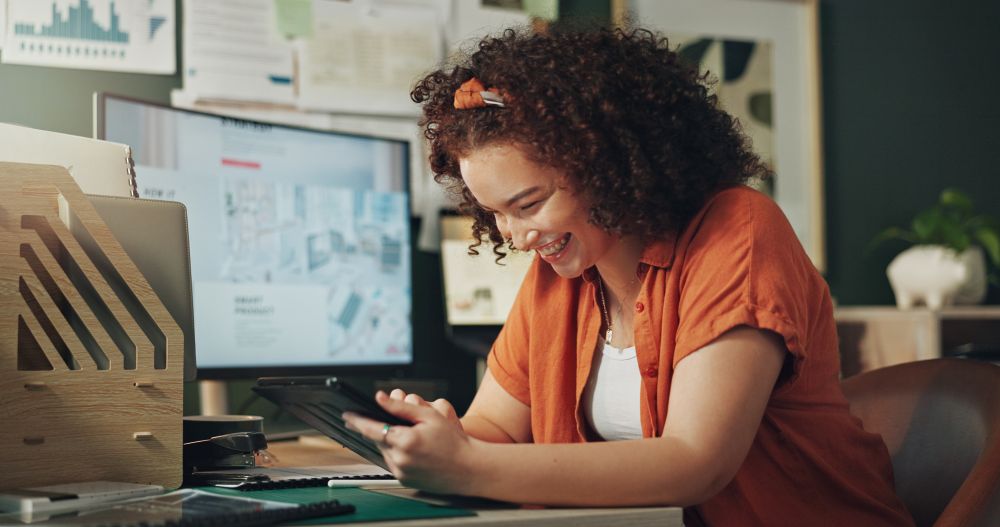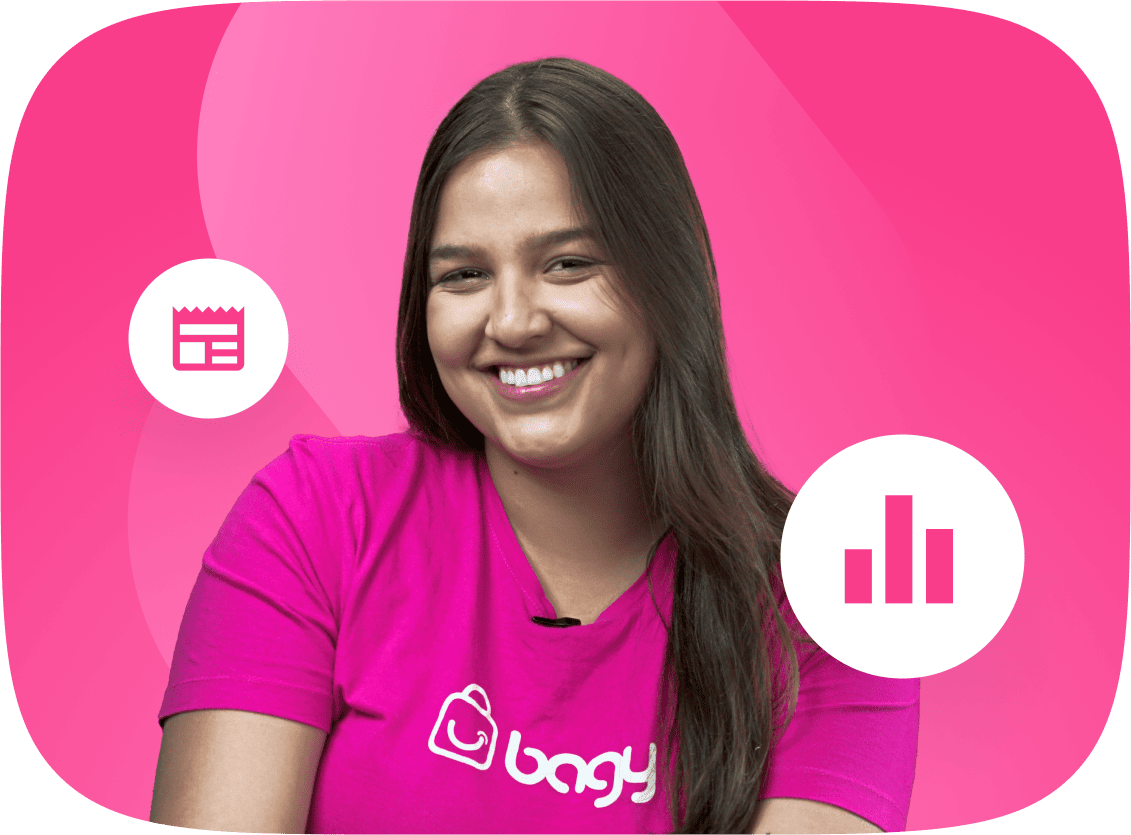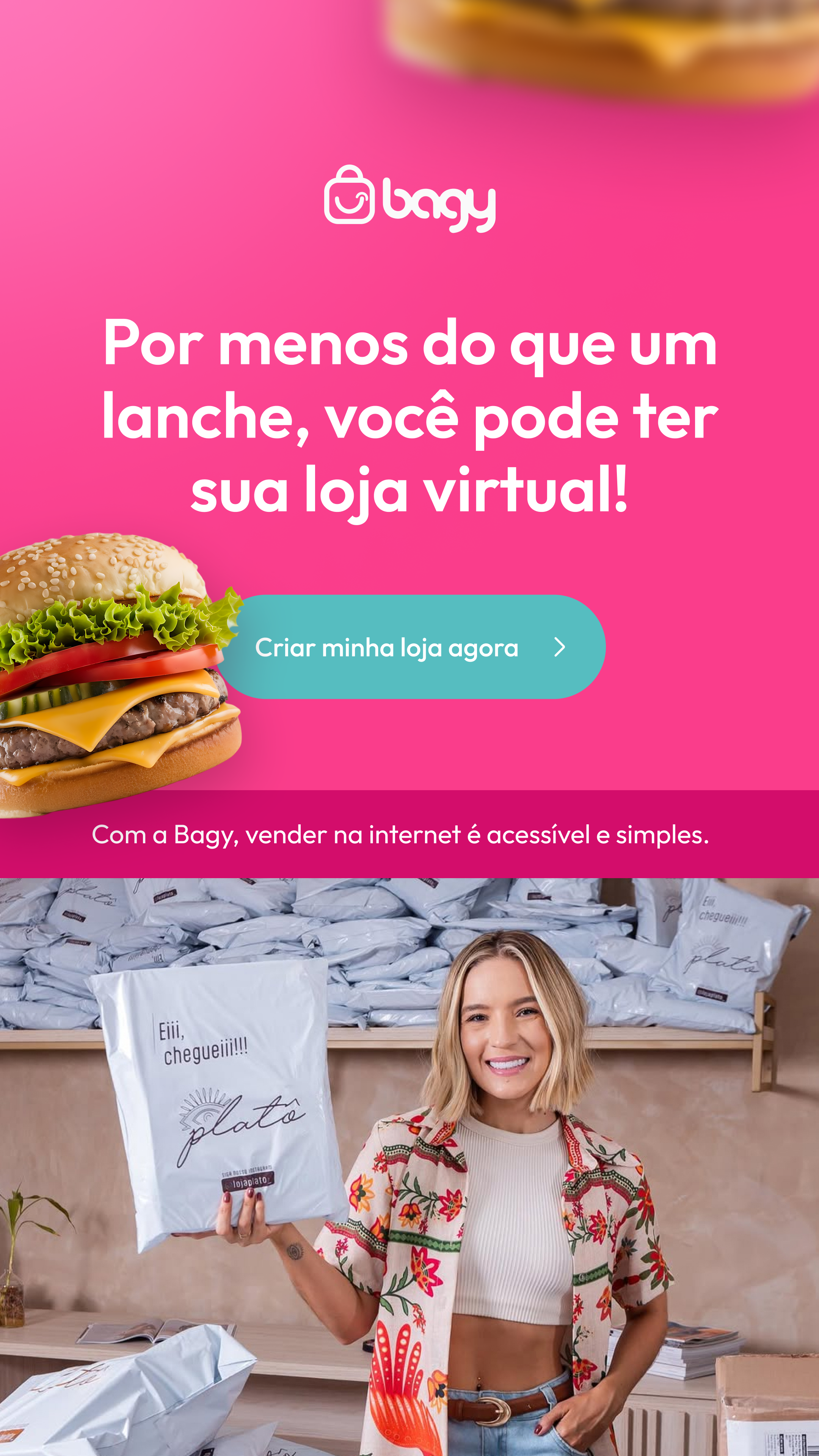A pesquisa por foto do Google é um recurso do Google Imagens que permite que o usuário faça uma busca por meio de uma imagem.
Quando um usuário faz uma pesquisa no Google e encontra sua loja virtual na primeira página de resultados, existe a possibilidade de que ali se inicie um relação baseada em confiança. No entanto, esse não é o único meio de ser encontrado no buscador.
Também é possível otimizar as imagens do seu site ou blog (diminuir tamanho de foto, usar SEO para imagens, etc.) e ser encontrado a partir delas no Google Imagens. Mas, para isso, é preciso entender como funciona a pesquisa por foto e, consequentemente, quais estratégias adotar para ampliar os resultados.
Ficou interessado e quer saber como você pode aproveitar ao máximo essa fonte de tráfego? Neste artigo, vamos explicar em detalhes o funcionamento desse recurso. Acompanhe a leitura!
O que é pesquisa por foto do Google?
Como mencionamos, a pesquisa por foto do Google é uma funcionalidade disponibilizada no Google Imagens que possibilita que você faça uma busca por meio de uma imagem.
Ou seja, assim como é possível digitar um termo ou uma frase na barra de pesquisa do Google e obter resultados, também há como fazer upload, arrastar ou copiar e colar a URL de uma imagem para encontrar resultados com base nela.
O que é o Google Imagens?
O Google Imagens é uma ferramenta oferecida pelo buscador de imagens que, entre outras funcionalidades, permite que os usuários façam pesquisas por foto.
A opção, também chamada de reverse image search (busca reversa por imagem, em tradução literal), possibilita que sejam encontrados artigos, notícias, vídeos e outros formatos de conteúdo a partir da imagem em questão.
Qual a importância desse recurso?
Embora muitas pessoas ainda não deem a devida atenção ao Google Imagens e à pesquisa por foto, o recurso é bastante importante e traz inúmeros benefícios. Confira abaixo alguns dos principais entre eles.

Posiciona suas imagens em resultados de pesquisas por texto
As fotos do seu site podem surgir em resultados de pesquisas globais, não apenas na aba de imagens. Isso porque há buscas em que as imagens são exibidas ao lado, antes ou entre os links.
Por exemplo, caso você digite “Ayrton Senna” no Google e faça uma busca, verá que as fotos dele aparecem antes, ao lado e entre os resultados de texto.
Atrai mais tráfego para seu blog ou site
Ao posicionar suas imagens em resultados de pesquisa por texto, consequentemente, há também um aumento no tráfego do blog ou site do seu e-commerce.
Por esse motivo, o Google Imagens não só é um caminho alternativo, como também um meio de atrair mais visitantes, assim como e-mails marketing, redes sociais e demais canais.
Melhora a experiência do usuário
Otimizar as imagens do seu blog ou site melhora a experiência do usuário de diversas formas. Veja, a seguir, as principais entre elas:
- oferece mais uma opção de imagem para uma busca específica;
- facilita a compreensão do conteúdo, visto que as imagens ajudam a ilustrar, exemplificar e explicar conceitos mais densos e complexos;
- promove acessibilidade pois, quando as imagens não são carregadas, o Google exibe o texto alternativo para descrever o conteúdo da imagem. Além disso, o texto alternativo pode ser lido por programas específicos, tornando essa mídia acessível para pessoas com deficiência visual.
Como fazer pesquisa por foto no Google?
Agora que você já sabe o que é a pesquisa por foto, o Google Imagens e qual é a importância desse recurso, confira abaixo os tutoriais de como fazer pesquisa por foto em diferentes dispositivos eletrônicos.
Pelo celular
Antes, não era possível fazer pesquisa por foto no Google pelo celular, mas hoje é bastante simples por meio do aplicativo. Veja, a seguir, o passo a passo:
- abra o aplicativo do Google no seu smartphone;
- toque no ícone de câmera, localizado no canto direito da barra de pesquisa;
- selecione a foto que deseja pesquisar (a imagem deve estar salva na sua galeria);
- envie a imagem para fazer a pesquisa;
- pronto, os resultados serão exibidos.
Pelo computador
Existem três formas de fazer uma pesquisa por foto no Google pelo computador: upload da imagem, copiar e colar a URL da foto, arrastar e soltar a foto.
Pesquisa por upload de foto
- Acesse o Google no navegador de sua preferência;
- Clique em “Imagens” para acessar o Google Imagens;
- Em seguida, clique no ícone de câmera, localizado no canto direito da barra de pesquisa;
- Selecione a foto que deseja pesquisar (a imagem deve estar salva no seu computador);
- Envie a imagem para fazer a pesquisa;
- Pronto, os resultados serão exibidos.
Pesquisa por URL da imagem
- Clique com o botão direito em cima da imagem que deseja pesquisar;
- Selecione a opção “Copiar endereço da imagem”;
- Acesse o Google no navegador de sua preferência;
- Clique em “Imagens” para acessar o Google Imagens;
- Em seguida, clique no ícone de câmera, localizado no canto direito da barra de pesquisa;
- Cole apertando CTRL+V ou clicando no botão direito e selecionando “Colar”;
- Envie a URL para fazer a pesquisa;
- Pronto, os resultados serão exibidos.
Pesquisa arrastando e soltando a foto
- Acesse o Google no navegador de sua preferência;
- Clique em “Imagens” para acessar o Google Imagens;
- Em paralelo, abra os arquivos do seu computador;
- Clique foto que deseja pesquisar;
- Mantenha o botão esquerdo do mouse pressionado, arraste e solte na barra de pesquisa;
- Pronto, a pesquisa será realizada e os resultados serão exibidos.
Como fazer uma busca avançada?
A busca avançada é uma alternativa para filtrar a pesquisa de imagem quando não se tem a foto para usar como referência. Para acessar, basta clicar na opção “Ferramentas”. Nela, é possível aplicar os seguintes filtros:
- tamanho;
- cor;
- direitos de uso;
- tipo;
- tempo.
Tamanho
Como o próprio nome indica, com esse filtro é possível definir os tamanhos e formatos de imagem que se está buscando: pequenas, médias, grandes ou ícones (pequenas em formato quadrado).
Cor
O filtro de Cor permite que o usuário especifique se está em busca somente de fotos em preto e branco, com transparência ou com algum tom específico predominante, como azul, vermelho, laranja ou qualquer outra tonalidade.
Direitos de uso
Já o filtro de Direitos de uso é bastante importante para quem está em busca de uma foto para uso comercial, visto que ninguém pode pegar uma foto qualquer e simplesmente usar em um site, blog ou campanha de marketing, seja ela online ou offline.
Dessa forma, se a pesquisa tiver essa finalidade, use esse filtro para encontrar imagens que podem ser usadas para esse fim. De todo modo, é importante ressaltar que os bancos de imagens costumam ser mais eficazes para isso — e existem opções igualmente gratuitas.
Tipo
O filtro de Tipo se refere ao formato da imagem. Por exemplo, GIF, JPEG, PNG, etc. Portanto, caso você esteja precisando de um tipo de imagem específica, basta utilizá-lo para encontrá-lo.
Tempo
O filtro de Tempo, por sua vez, permite que o usuário indique o tempo de criação da foto. Ou seja, a data em que ela foi publicada em determinado site ou blog.
Como criar coleções de imagens?
Por fim, vamos falar das coleções de imagens. Aliás, você sabia que além de pesquisar por fotos, é possível salvar e organizar as marcadas como favoritas? Esse recurso é muito útil por diversos motivos.
Por exemplo, uma pessoa que está reformando a casa pode salvar imagens de referência ou de móveis para cada cômodo. E, se você tiver uma loja virtual de decoração, uma das fotos pode ser do seu site.
Criar uma coleção é bastante simples. Quando você abre uma foto no Google Imagens, um dos ícones que aparecem é o de uma bandeira. Basta clicar nela para salvar a imagem.
Na sequência, é só clicar no ícone de três pontinhos, logo ao lado, e selecionar Coleções.
Aqui não só é possível organizar as imagens em pastas, como também compartilhar as coleções com os amigos por meio do botão Compartilhar, que faz envios para o WhatsApp, Facebook, e-mail e Twitter.
Agora que você entendeu o que é e como funciona a pesquisa por foto, aproveite para otimizar as imagens do site ou blog do seu e-commerce e, consequentemente, atrair um maior número de usuários e clientes em potencial.